win11桌面等比例缩小怎么办 Windows11桌面图标缩小方法
更新时间:2024-02-15 13:49:39作者:xiaoliu
Win11桌面等比例缩小是一种常见的需求,尤其是对于那些喜欢自定义桌面布局的用户来说,Windows 11操作系统默认并不提供直接缩小桌面图标的选项。面对这一问题,我们又该如何解决呢?幸运的是有一些简单的方法可以帮助我们实现这一目标。本文将介绍一些可行的方法,让我们能够轻松地缩小Win11桌面上的图标,以满足个性化需求。无论你是想为桌面腾出更多空间,还是想让桌面更加整洁美观,这些方法都将对你有所帮助。让我们一起来了解一下吧!
方法如下:
1.鼠标点击选中需要调节的桌面图标;
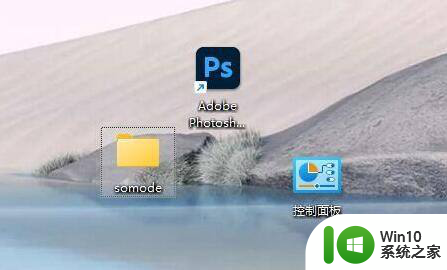
2.随后按住键盘的Ctrl键;
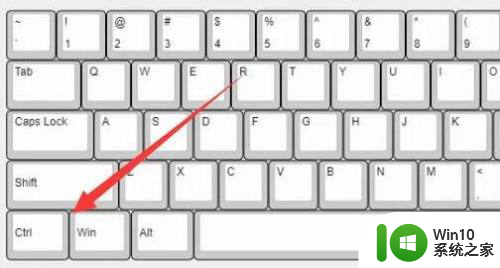
3.将鼠标滚轮向下滚动;

4.最后,如下图所示。就能一键缩小桌面图标了。
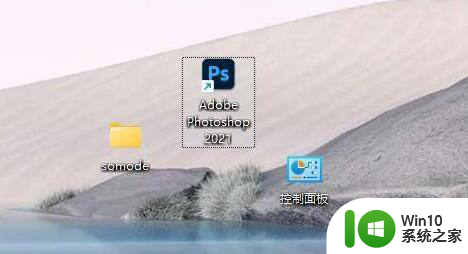
以上就是win11桌面等比例缩小的操作步骤,希望对需要的用户有所帮助。
win11桌面等比例缩小怎么办 Windows11桌面图标缩小方法相关教程
- win11桌面图标缩小方法 如何调整win11桌面图标大小
- Win11设置桌面图标大小两种方法 win11桌面图标大小怎么调
- win11桌面图标怎么设置大小 win11如何调整桌面图标大小和间距
- Win11任务栏缩小大小调整方法 Win11如何放大或缩小任务栏图标
- windows11桌面图标不显示怎么解决 win11桌面图标显示不全怎么办
- win11图标字体大小怎么调 Win11桌面图标字体大小怎么改
- win11桌面图标去除小箭头的方法 如何取消win11电脑桌面图标的小箭头
- win11桌面缩放怎么设置 Win11桌面显示缩放设置位置
- win11语言栏如何隐藏 win11桌面语言栏怎么缩小
- windows11桌面整体消失如何解决 Win11桌面图标不见了怎么办
- win11桌面图标去小箭头的步骤 win11桌面图标去小箭头的具体操作步骤
- win11如何消除桌面图标上的小盾牌 如何移除Windows 11桌面图标上的小盾牌
- win11系统启动explorer.exe无响应怎么解决 Win11系统启动时explorer.exe停止工作如何处理
- win11显卡控制面板不见了如何找回 win11显卡控制面板丢失怎么办
- win11安卓子系统更新到1.8.32836.0版本 可以调用gpu独立显卡 Win11安卓子系统1.8.32836.0版本GPU独立显卡支持
- Win11电脑中服务器时间与本地时间不一致如何处理 Win11电脑服务器时间与本地时间不同怎么办
win11系统教程推荐
- 1 win11安卓子系统更新到1.8.32836.0版本 可以调用gpu独立显卡 Win11安卓子系统1.8.32836.0版本GPU独立显卡支持
- 2 Win11电脑中服务器时间与本地时间不一致如何处理 Win11电脑服务器时间与本地时间不同怎么办
- 3 win11系统禁用笔记本自带键盘的有效方法 如何在win11系统下禁用笔记本自带键盘
- 4 升级Win11 22000.588时提示“不满足系统要求”如何解决 Win11 22000.588系统要求不满足怎么办
- 5 预览体验计划win11更新不了如何解决 Win11更新失败怎么办
- 6 Win11系统蓝屏显示你的电脑遇到问题需要重新启动如何解决 Win11系统蓝屏显示如何定位和解决问题
- 7 win11自动修复提示无法修复你的电脑srttrail.txt如何解决 Win11自动修复提示srttrail.txt无法修复解决方法
- 8 开启tpm还是显示不支持win11系统如何解决 如何在不支持Win11系统的设备上开启TPM功能
- 9 华硕笔记本升级win11错误代码0xC1900101或0x80070002的解决方法 华硕笔记本win11升级失败解决方法
- 10 win11玩游戏老是弹出输入法解决方法 Win11玩游戏输入法弹出怎么办
win11系统推荐
- 1 win11系统下载纯净版iso镜像文件
- 2 windows11正式版安装包下载地址v2023.10
- 3 windows11中文版下载地址v2023.08
- 4 win11预览版2023.08中文iso镜像下载v2023.08
- 5 windows11 2023.07 beta版iso镜像下载v2023.07
- 6 windows11 2023.06正式版iso镜像下载v2023.06
- 7 win11安卓子系统Windows Subsystem For Android离线下载
- 8 游戏专用Ghost win11 64位智能装机版
- 9 中关村win11 64位中文版镜像
- 10 戴尔笔记本专用win11 64位 最新官方版